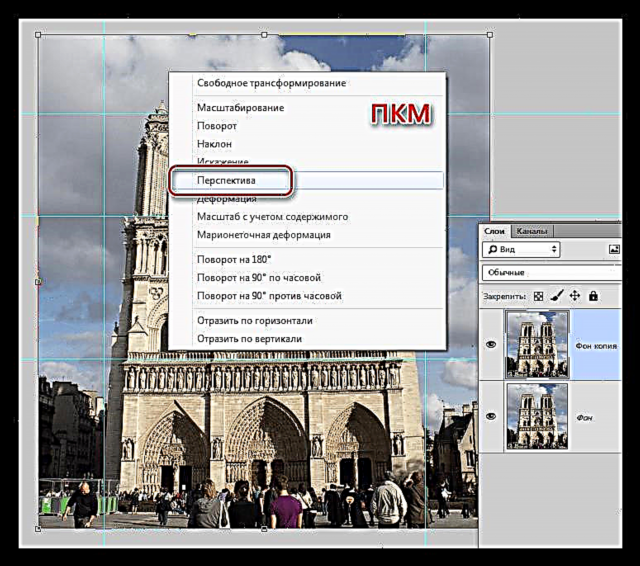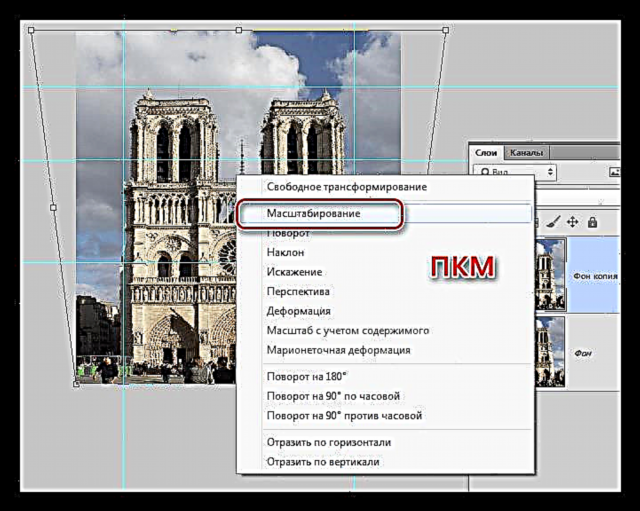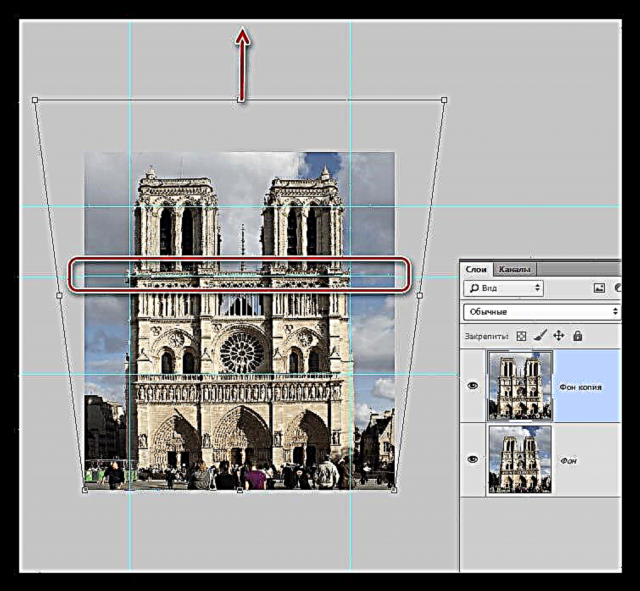Irisi ti ko tọ ni orififo ayeraye ti asparing awọn oluyaworan. Ṣeun si Adobe fun nini iru irinṣẹ nla bi Photoshop. Pẹlu rẹ, o le mu awọn ija ti ko dara julọ dara si.
Ninu ẹkọ yii a yoo kọ ẹkọ bi o ṣe le ṣe atunṣe irisi ni awọn fọto.
Atunse irisi
Awọn ọna meji lo wa lati ṣe atunṣe irisi (munadoko): àlẹmọ pataki ati ọkan ti o rọrun "Transformation ọfẹ".
Ọna 1: Iparun Yiyi
- Lati ṣe atunṣe irisi ni ọna yii, a nilo àlẹmọ kan "Atunse ti iparun"ti o wa lori ašayan "Ajọ".

- Ṣẹda ẹda ti Layer orisun ati pe àlẹmọ naa. Ninu window awọn eto, lọ si taabu Aṣa ati ninu ohun amorindun "Irisi" nwa oluyọ pẹlu orukọ "Ni inaro". Pẹlu iranlọwọ rẹ, a n gbiyanju lati ṣe awọn odi ile ti o jọra.

Nibi iwọ yoo ni lati ni itọsọna nipasẹ awọn imọlara tirẹ, ati gbekele awọn oju rẹ. Abajade ti àlẹmọ:

Ọna 2: Iyipada ọfẹ
Ṣaaju ki o to bẹrẹ lati ṣe atunṣe irisi ni ọna yii, o nilo lati ṣe awọn igbaradi. Yoo ni awọn itọsọna eto.
Awọn itọsọna inaro yoo sọ fun wa iru iwọn ti o le na aworan naa, ati petele yoo ṣe iranlọwọ lati ṣatunṣe giga awọn ohun.
Ẹkọ: Lilo awọn itọsọna ni Photoshop
Bi o ti le rii, a ni ọpọlọpọ awọn itọsọna petele. Eyi yoo ṣe iranlọwọ lati ṣatunṣe iwọn iwọn ile naa lẹhin atunse.
- Iṣẹ ipe "Transformation ọfẹ" ọna abuja keyboard Konturolu + T, lẹhinna tẹ RMB yan iṣẹ afikun ti a pe "Irisi".
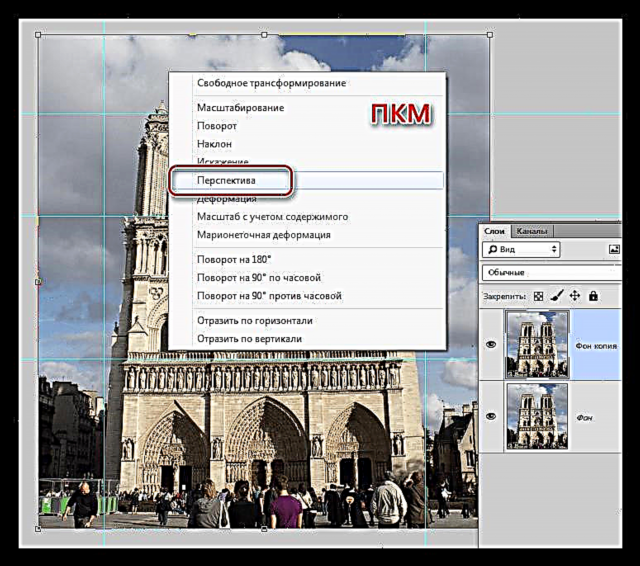
- Lo awọn asami oke lati na aworan naa, ni itọsọna nipasẹ awọn itọsọna inaro. O tọ lati ranti pe oju-ọna tun le wa ni itanna ni fọto, nitorina, ni afikun si awọn itọsọna, o nilo lati lo awọn oju rẹ.
Ẹkọ: Bii o ṣe le ṣeto idiwọ ọrun ni awọn fọto ni Photoshop

- Tẹ-ọtun lẹẹkansi ki o yan “Wíwo”.
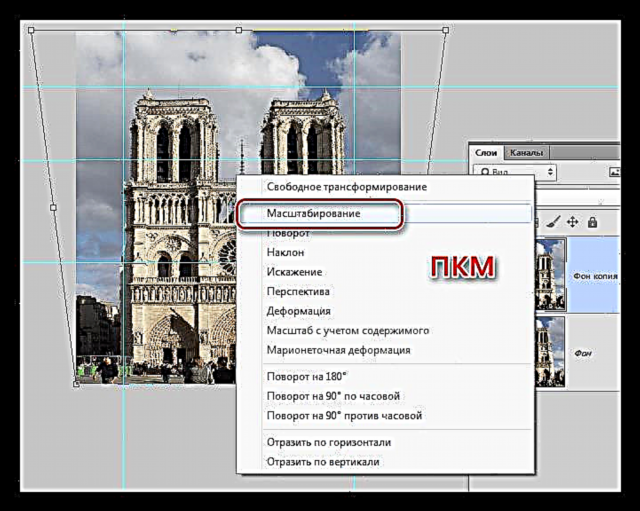
- A wo awọn itọsọna ati na ni ile ni inaro. Ni ọran yii, itọsọna aringbungbun wa ni tan lati jẹ “ti o tọ”. Ni ipari iwọn atunse, tẹ O dara.
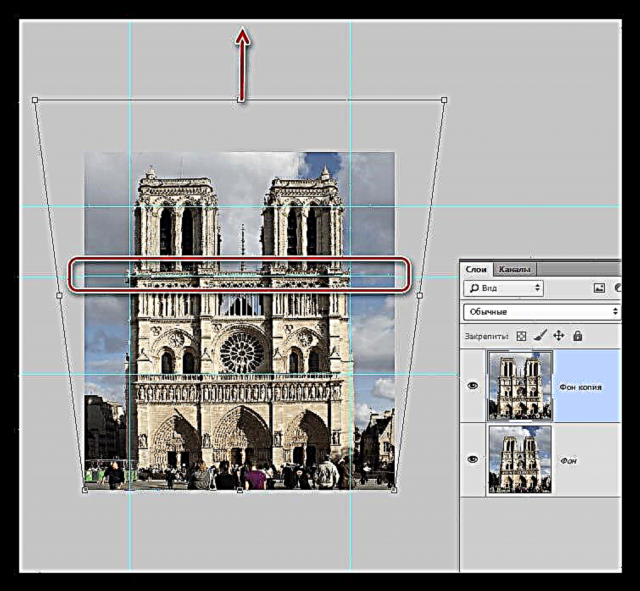
Abajade iṣẹ "Transformation ọfẹ":

Lilo awọn ọna wọnyi, o le ṣe atunṣe irisi ti ko tọ ninu awọn fọto rẹ.